Program pro automatickou aktualizaci ovladače.
Mnozí uživatelé, kteří nejsou dobře zběhlí ve složitosti instalace a provozu systémů se systémem Windows, pokud nevědí, alespoň slyšeli, že ovladače hardwaru (všechny hardware a některé virtuální zařízení bez výjimky) musí být aktualizovány, pak včas je aktualizovat. Koneckonců, ruční vyhledávání nejnovějších verzí softwaru pro správu a samoinstalaci je "práce s opicemi". Proto se doporučuje automaticky aktualizovat ovladač jakékoli součásti počítačového systému. Ale jak je to možné? Pochopme tuto otázku.
Co je řidič? a proč ji potřebujete aktualizovat?
Začněme stručně o samotném pojetí řidiče, jeho účelu a potřebě včasných aktualizací. Obecně platí, že samotný ovladač je speciální software, který lze nazvat vazbou mezi samotným zařízením, operačním systémem a uživatelskými aplikacemi nainstalovanými v systému. Používá se k rozpoznání zařízení a jeho ovládání.
Ale proč je třeba aktualizovat? Hlavním důvodem je, že novější operační systémy bez instalace takových aktualizací se zařízeními mohou fungovat zcela nesprávně, nemluvě o programech, které bez instalace aktualizovaného ovladače nemohou uživateli poskytnout všechny své schopnosti nebo plně využít samotné zařízení.
Problémy s aktualizací ovladačů v systému Windows
Bohužel žádná změna systému Windows ze všech, o kterých je známo, že monitorují stav nainstalovaných ovladačů, nemůže. Ano, existuje nějaký program pro automatickou aktualizaci ovladačů ve formě vestavěného nástroje, který je ve výchozím nastavení aktivní, ale pracuje poněkud jinak než uživatel si představí.
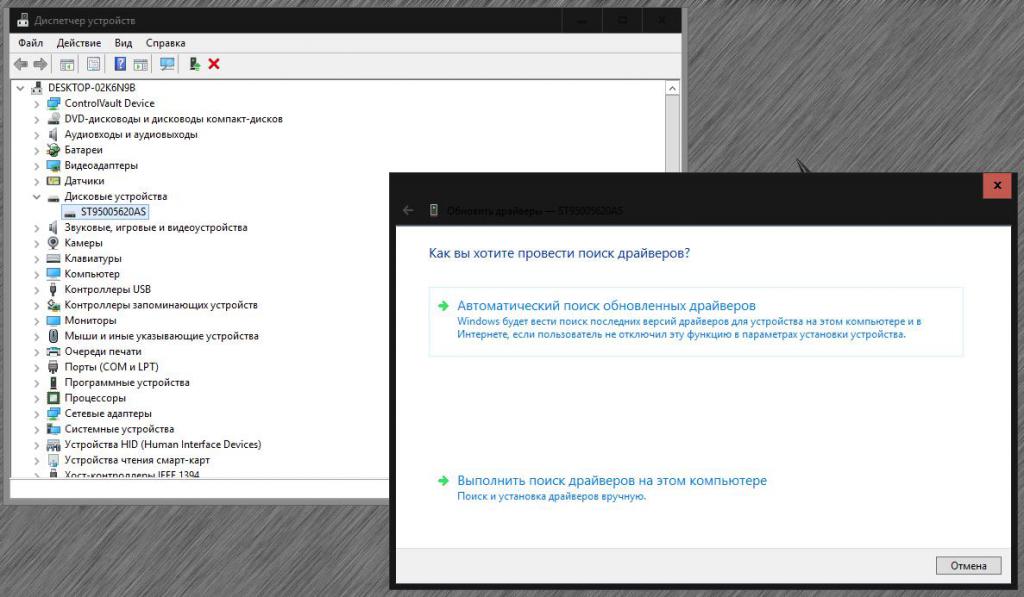
Jeho hlavním účelem není zakázat instalaci takového softwaru, vyhledávat a instalovat z vlastní databáze, která může být uložena v počítači uživatele a na internetu a výlučně na zdrojích společnosti Microsoft. A tyto sady neobsahují vždy ovladače pro všechna známá zařízení.
Pro málo známé výrobce počítačových zařízení, které nemají oficiální podporu od společnosti Microsoft, nalezení správného řidiče je poměrně problematické. V nejlepším případě systém nainstaluje, jak se zdá, nejvhodnější software, pod nímž zařízení zůstane nefunkční nebo bude fungovat nesprávně, což způsobí trvalé chyby a poruchy (nejčastějším výskytem jsou modré obrazovky smrti). Vlastní proces aktualizace automatického ovladače není. Koneckonců, uživatel si myslí, jak? Stačí stisknout jedno tlačítko a všechny ovladače budou okamžitě aktualizovány. Nic takového! Pro každé zařízení nainstalované v systému bude muset být vyhledávání a instalace aktualizací provedena střídavě.
Nainstalujte aktualizace systému
Navzdory zjevným nevýhodám systému Windows mohou neustále uvolňované aktualizace Service Pack pro operační systémy této rodiny často obsahovat aktualizace některých důležitých hardwarových a virtuálních komponent. A právě při instalaci moderních aplikací se často vyžaduje přítomnost takové aktualizace.
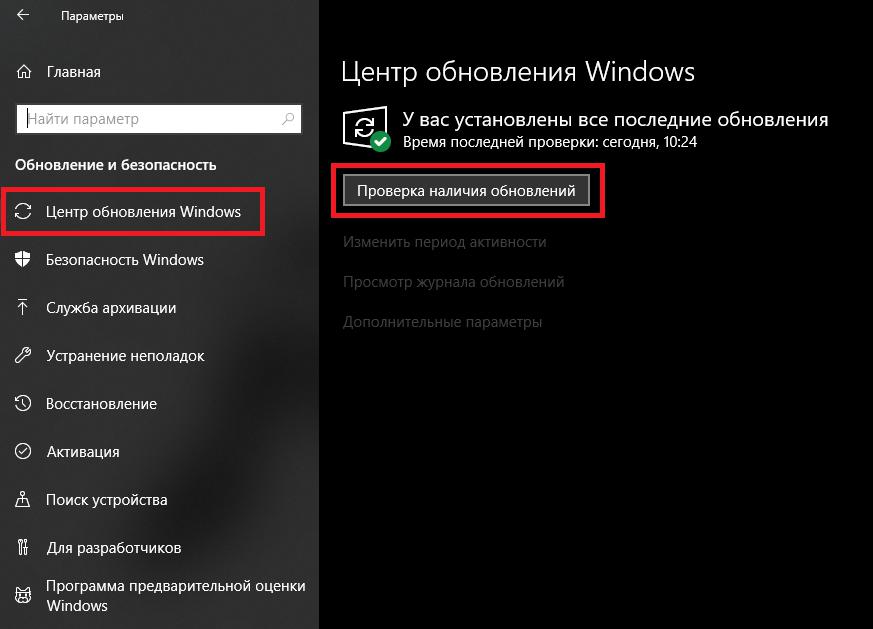
Pokud tomu tak skutečně je, můžete nastavit ruční vyhledávání dostupných balíčků v centru pro aktualizaci, po kterém budou nalezené součásti staženy a nainstalovány bez zásahu uživatele.
Mohu automaticky aktualizovat ovladače v systému Windows 10 a jak to udělat?
Systémy Windows mohou částečně automatizovat akce uživatele. V případě nárokované podpory zařízení od výrobce a vývojáře společnosti Microsoft je možné automaticky aktualizovat ovladač pro jednu součást prostřednictvím Správce zařízení.
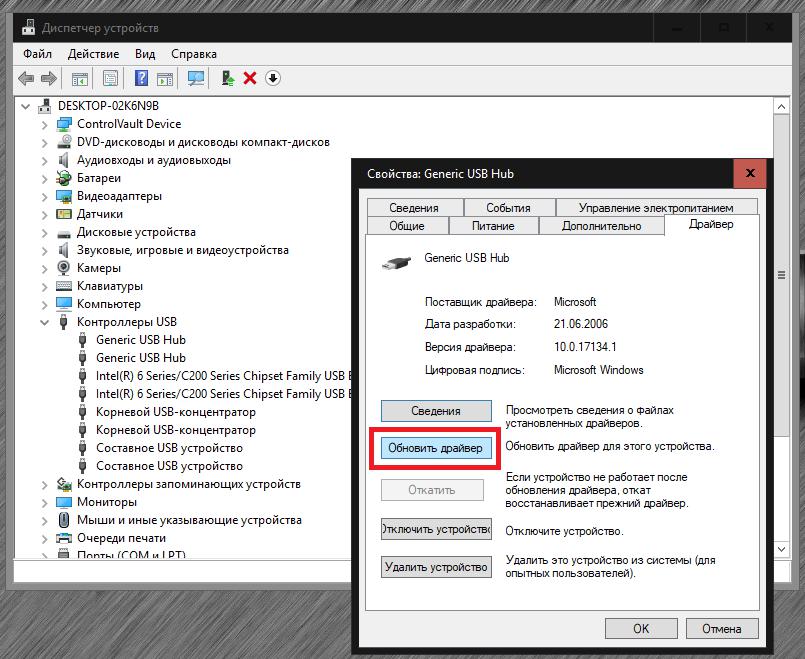
V něm stačí vybrat zařízení, přejít na položku aktualizace ovladače pomocí nabídky nebo vlastností PCM a pak zadat buď automatizované vyhledávání aktualizovaného softwaru, nebo vyhledání ovladače v místním počítači, nebo instalovat z disku (ze samostatně zadaného místa uložení načteného ovladače nebo jeho instalačního programu ), avšak tato možnost je použitelná pouze v případě, že byl stažen instalační program formátu INF a nikoli soubor EXE.
Nejlepší automatizované programy všeobecného účelu
Nyní několik slov o aplikacích, které vám umožňují vyhledávat a instalovat aktualizace ovladačů pro všechna nainstalovaná zařízení, která se nazývá jedním klepnutím, o které si každý uživatel myslí. Mezi žádosti o takové schůzky jsou nejlepší:
- DriverPask Solution;
- Ovladač řidiče;
- SlimDrivers.
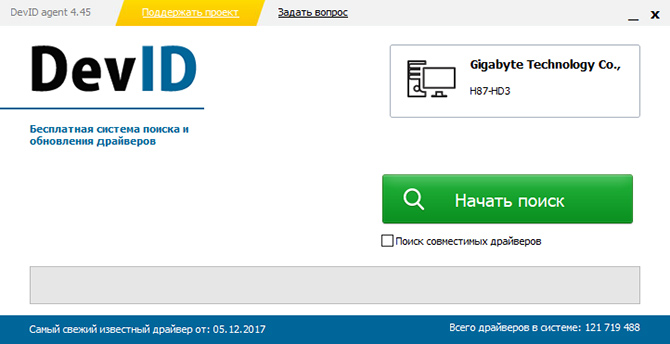
Ale je lepší nepoužívat často doporučovaný program pro automatickou aktualizaci ovladačů DevID Agent, což je zvláštní přírůstek (agent ve formě klientské aplikace) na stejný název webu. Za prvé, nástroj má příliš malou databázi. Za druhé, při instalaci softwaru, i když se zjistí, aplikace často dává chybu při instalaci. Za třetí, tento applet není zcela odstraněn běžnými nástroji Windows (některé složky a soubory v programu a uživatelské adresáře je třeba odstranit sami).
Bohužel každý jiný program automatických aktualizací ovladačů v systému Windows 7 nebo v jiné verzi operačního systému, včetně těch, které jsou uvedeny v seznamu, může způsobit kritiku v práci.
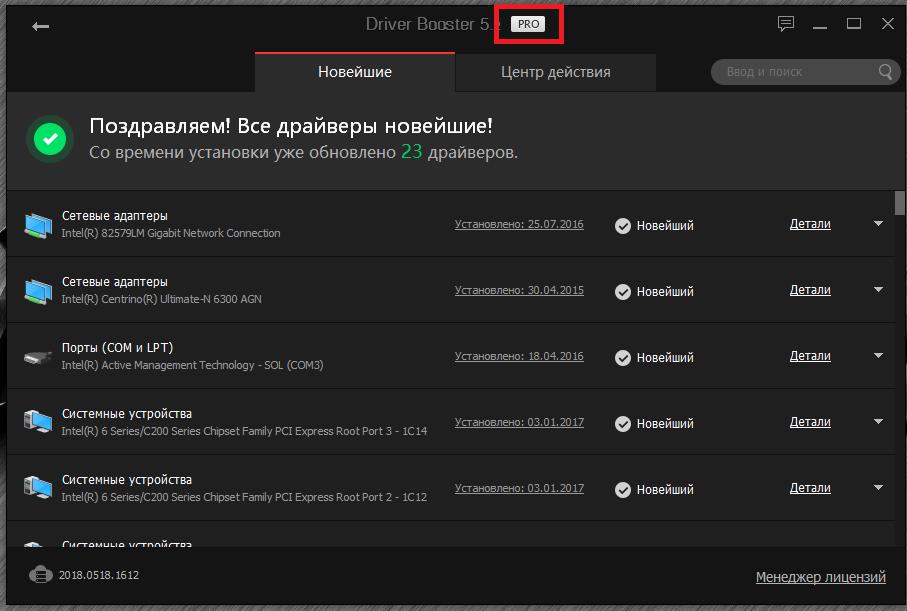
To je způsobeno skutečností, že mnoho aplikací zajišťuje použití pravidelných (bezplatných) a Pro-verzí. Standardní balíčky jsou většinou dost. Ale ne vždy. Software pro některé zařízení lze nalézt pouze při aktivaci modifikace Pro, pro kterou je třeba zaplatit. V takovém případě však není zaručeno hledání plně odpovídajících ovladačů. Výrazným příkladem toho jsou ovladače O2Micro pro čtečky karet. Ano, někdy můžete použít ovladače pro podobné zařízení, které plně neodpovídá specifikovanému modelu zařízení, ale jeho výkon je velkou otázkou.
Zaměřené nástroje
Ale pokud se podíváte na automatickou aktualizaci ovladačů NVIDIA nebo ATI (AMD), v závislosti na verzi samotného softwaru lze nainstalovat další další nástroje, které neustále monitorují aktualizace a případně je instalují samostatně.
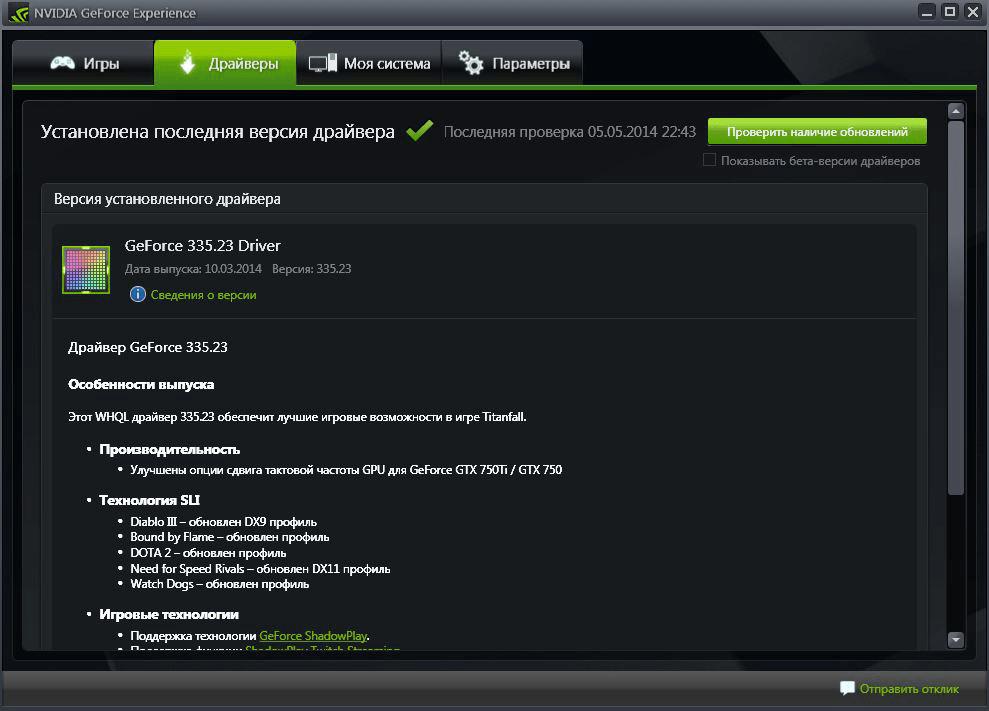
V tomto případě mluvíme o použití speciálních ovládacích panelů pro grafické karty a aplikace, jako je Experience and Catalyst.
Aktualizace ovladačů prostřednictvím zdrojů výrobců notebooků a jednotlivých zařízení
Se standardními konfiguracemi notebooků se zdá, že situace je nejjednodušší, protože je nepravděpodobné, že uživatel nahradí nainstalované zařízení sám (pokud nepřidá paměťové karty).
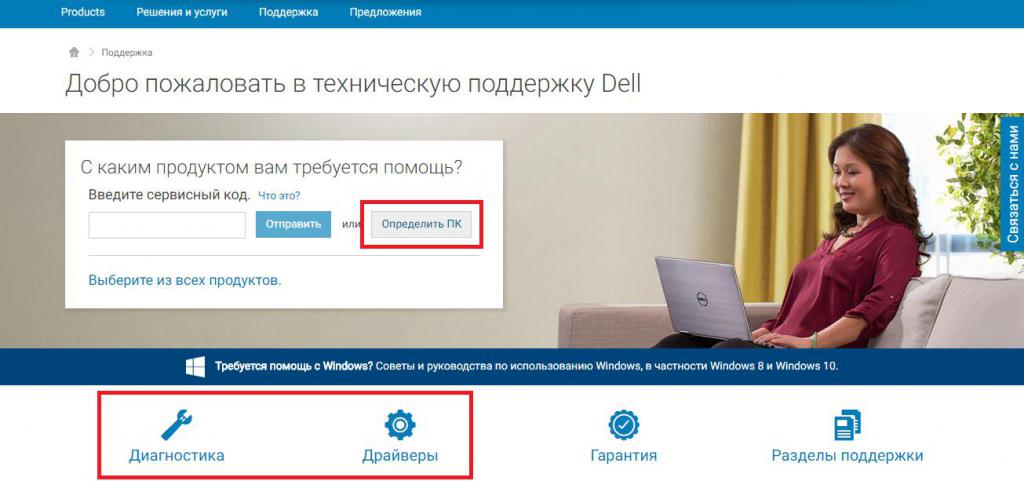
Chcete-li nainstalovat nejnovější aktualizace, přejděte na webové stránky výrobce, najděte svůj model notebooku nebo použijte testování online, po kterém si můžete stáhnout chybějící software nebo provést automatickou aktualizaci na základě výsledků testu.
Co dělat, pokud není možné provést automatickou aktualizaci ovladače?
Ale i při použití výše popsaných metod někdy není možné najít řidiče. Co dělat, pokud nedošlo k automatickému aktualizaci ovladače v systému Windows 10 nebo ve verzích pod očekávaným výsledkem?
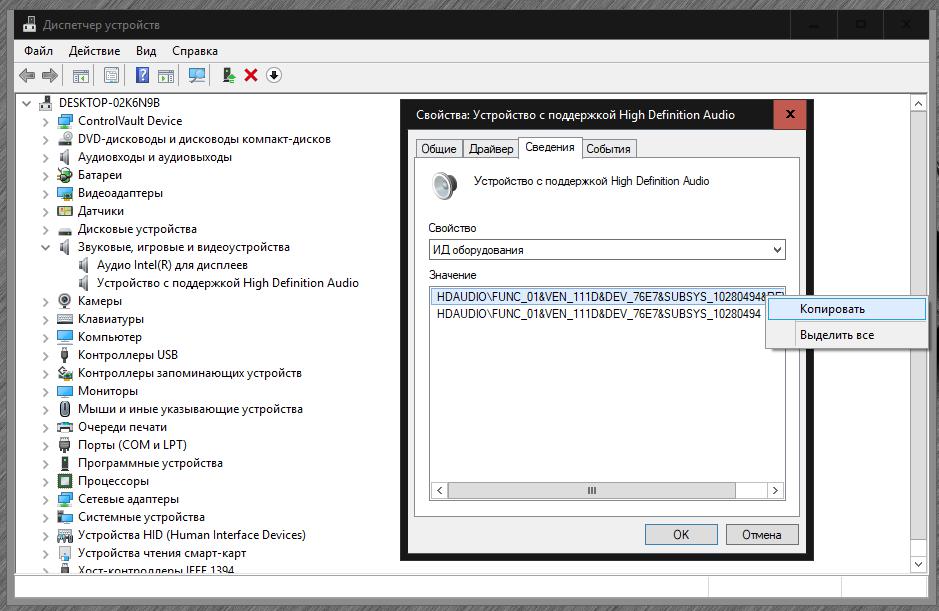
V takové situaci budete muset vyhledat ovladač sami pomocí speciálních identifikátorů DEV a VEN, které jsou v seznamu identifikátorů zařízení na kartě s informacemi o hardwaru v "Správci zařízení". Nainstalovaný instalátor musí být stažen do počítače a spuštěn. Instalace se provede automaticky bez nutnosti zadat cestu nebo součásti instalace. Vezměte v úvahu pouze formát instalátoru. U souborů EXE se používá jako správce a u objektů ve formátu INF se položka instalace používá přímo pomocí nabídky pravým tlačítkem myši v souboru.
Stručné shrnutí
Pokud shrneme výše uvedené skutečnosti, nejjednodušší způsob, jak plně automatizovat ovladače pro vyhledávání a instalaci (i ty, které chybí nebo jsou nainstalovány nesprávně), je použít úzce cílené nebo obecné nástroje. Ale v případě, že se vyhledávání potřebného softwaru ukáže být nemožné, budete muset hledat ovladače, ať už chcete, nebo ne. A jak je již zřejmé, v procesu aktualizace nelze na bázi Windows systémů bohužel spoléhat.